Come definire aree rettangolari, poligonali o circolari per il ritaglio e come invertire, visualizzare o nascondere oppure rimuovere le aree ritagliate.
Ritaglio di un'area rettangolare, poligonale o circolare
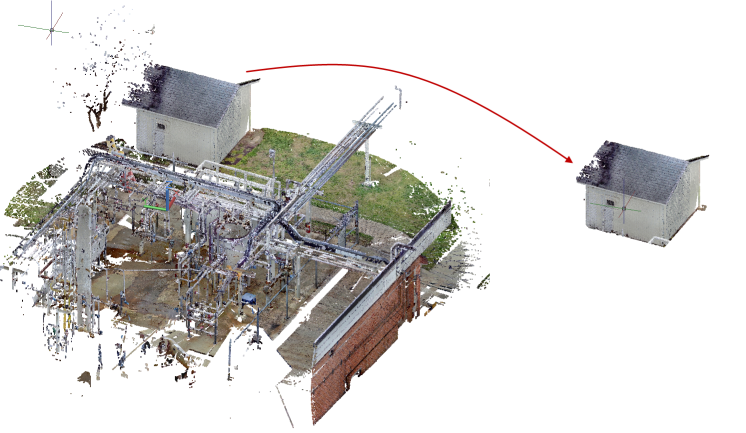
- Selezionare una nuvola di punti.
- Selezionare la forma dell'area che si desidera ritagliare.
Nota: Il ritaglio viene creato in relazione alla vista corrente, non al sistema UCS corrente.
- Per specificare un'area rettangolare, fare clic su . Trova
- Per specificare una serie di punti per definire una forma poligonale personalizzata, fare clic su . Trova
Nota: Premere INVIO per chiudere il poligono.
- Per specificare il punto centrale e il raggio di un cerchio, fare clic su . Trova
- Specificare se si desidera mantenere i punti all'interno o all'esterno del contorno di ritaglio.
Inversione di un ritaglio
Dopo aver ritagliato una nuvola di punti, è possibile modificare l'impostazione relativa alla visualizzazione dei punti all'interno o all'esterno del contorno di ritaglio mediante l'operazione di inversione del ritaglio.
- Selezionare una nuvola di punti con aree ritagliate.
- Fare clic su . Trova
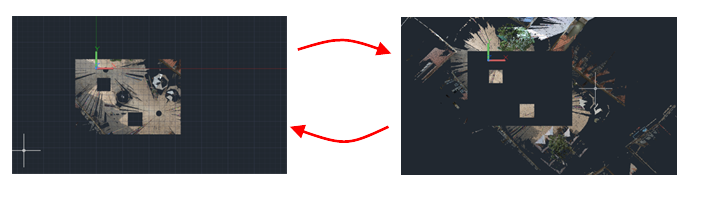
Visualizzazione o occultamento di aree ritagliate
- Selezionare una nuvola di punti con aree ritagliate.
- Fare clic su . Trova
Rimozione di aree ritagliate
- Selezionare una nuvola di punti con aree ritagliate.
- Effettuare una delle seguenti operazioni:
- Per rimuovere l'ultima area ritagliata, fare clic su . Trova
- Per rimuovere tutte le aree ritagliate, fare clic su . Trova